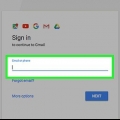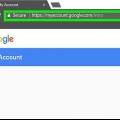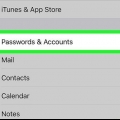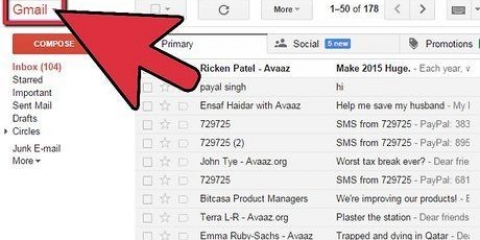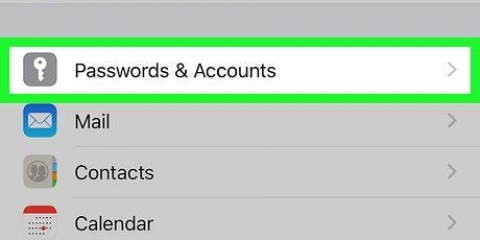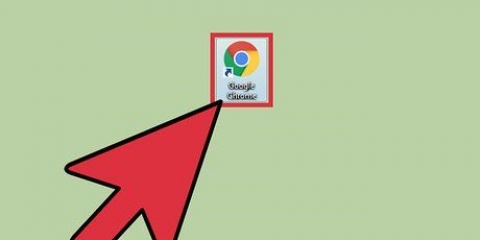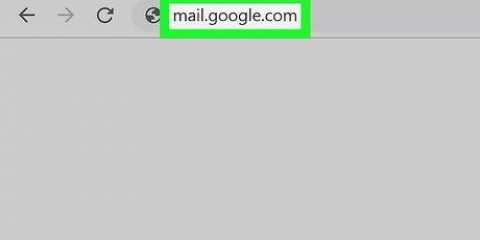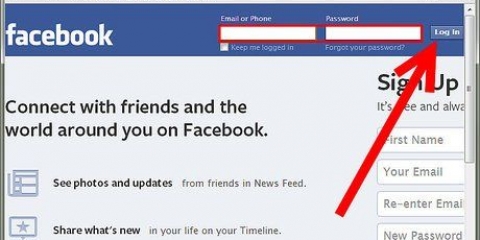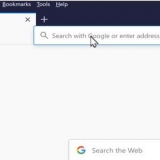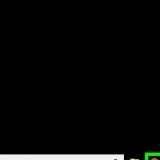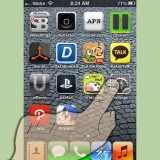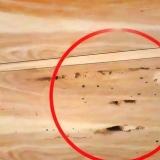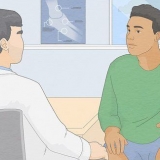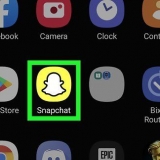Agrega una cuenta a tu gmail
Hay muchos beneficios al agregar una nueva cuenta a su Gmail. Uno de ellos es la comodidad. Por ejemplo, si tiene cuentas separadas para el trabajo y el ocio, puede combinarlas. Esto significa que luego puede ver su cuenta de trabajo sin tener que iniciar sesión en sus vacaciones o días libres. Agregar una cuenta a tu Gmail es muy ergonómico y fácil de hacer. Además, le ahorrará mucha frustración cambiar de cuenta.
Pasos

1. Iniciar sesión en Gmail. Simplemente abra un navegador en su computadora y vaya a www.gmail.com para visitar el sitio web de Gmail. Inicie sesión en su cuenta con su correo electrónico de trabajo o de ocio y la contraseña respectiva para que lo lleven a su bandeja de entrada en Gmail.

2. Ir a la configuración`. Una vez en tu bandeja de entrada de Gmail, busca el ícono de ajustes en el lado derecho de la pantalla y haz clic en él. Cuando aparezca el menú desplegable, seleccione `Configuración` de la lista de opciones para continuar.

3. Introduce tu contraseña de nuevo. Esta doble verificación es una medida de seguridad para su cuenta para asegurarse de que es usted quien realiza estos cambios. Ingrese su contraseña cuando se le solicite y haga clic en `Iniciar sesión` para continuar.

4. Vaya a `Cuentas e Importación.Después de volver a iniciar sesión, ya no estará en la página de configuración anterior. Sin embargo, en la parte superior de esta nueva página verá diferentes categorías de configuraciones. Haga clic en `Cuentas e importación` (la cuarta opción) para abrir una nueva configuración.

5. Ir a través de la configuración. Una vez que se haya cargado la nueva lista de configuraciones, debe buscar en la mitad de la página la configuración llamada "Permitir acceso a su cuenta".` Es seguido por el enlace `Agregar otra cuenta`, en el que debe hacer clic.

6. Agregar una nueva cuenta. La nueva pantalla que aparece como resultado del paso anterior le preguntará qué dirección de correo electrónico desea agregar a esta cuenta en particular. Simplemente haga clic en el campo y escriba la dirección de correo electrónico de su otra cuenta. Una vez que haya hecho eso, debe hacer clic en la pestaña `Siguiente paso`.

7. Vuelva a verificar la dirección de correo electrónico que ingresó. Después de hacer clic en `Siguiente paso`, se le hará la siguiente pregunta en la parte superior de la siguiente ventana: `¿Está seguro?Esto es simplemente para asegurarse de que verifique que la información ingresada sea correcta. Asegúrese de que todo esté correcto antes de hacer clic en "Enviar correo electrónico para otorgar acceso", de lo contrario, puede estar otorgando acceso a otra persona.

8. Confirmar la adición. Después de agregar su cuenta de ocio a su cuenta de trabajo (o viceversa), todo lo que necesita hacer es confirmar la adición iniciando sesión en su otra cuenta de Gmail (la que agregó). Una vez hecho esto, busque en su bandeja de entrada un correo electrónico que contenga un enlace para confirmar su nueva incorporación. Haz clic en ese enlace y listo.
Artículos sobre el tema. "Agrega una cuenta a tu gmail"
Оцените, пожалуйста статью
Popular